掲載日:2024年07月31日
ストアクリエイターProへのログイン方法
このページでは、ストアクリエイターProへログインする方法を説明します。
- お役立ち
- ストアクリエイターProのログインで設定できる権限は「ツール管理権限」、「ツール権限なし」の2つとなります。Yahoo!ビジネスマネージャーのヘルプページでは、他のツールの場合の「ツール管理権限」、「ツール利用権限」、「ツール権限なし」の3つの場合が掲載されています。ご注意ください。
- 参照Yahoo!ビジネスマネージャーのヘルプ
- >>「ツール管理者の追加、交代(変更)」 >>「ツール利用権限を付与する(ツール利用者の追加)」
※本マニュアルの掲載内容は、予告なく変更される場合があります。
※システム仕様に変更があった場合は、「ストアクリエイターPro」トップページでお知らせいたします。
「ストアクリエイターPro」トップページを頻繁にご覧になることをおすすめいたします。
「ツール管理権限(管理者)」のYahoo! JAPANビジネスIDの場合
手順1
- 「Yahoo! JAPANビジネスセンター」
-
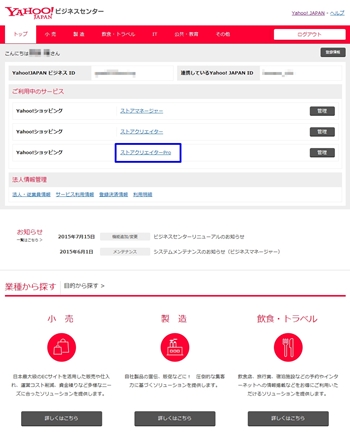
ご利用のYahoo! JAPANビジネスIDに対して、ストアクリエイターProの「ツール管理権限(管理者)」の場合は、Yahoo! JAPANビジネスセンターのトップページに「ストクリエイターPro」へのリンクが表示されます。
Yahoo! JAPANビジネスセンタートップページの、青枠内の「ストアクリエイターPro」をクリックします。
また、下記のURLを直接入力ください。
https://pro.store.yahoo.co.jp/pro.ストアアカウント
Yahoo! JAPANビジネスセンタートップページの、青枠内の「ストアクリエイターPro」をクリックします。
また、下記のURLを直接入力ください。
https://pro.store.yahoo.co.jp/pro.ストアアカウント
- ポイント
- Yahoo! JAPANビジネスセンターのトップページに「ストクリエイターPro」へのリンクが表示されない場合、「ツール管理権限(管理者)」ではなく、「ツール権限なし(利用者)」となっている可能性があります。
手順2
- 「ストアクリエイタ―Pro」トップ画面
-
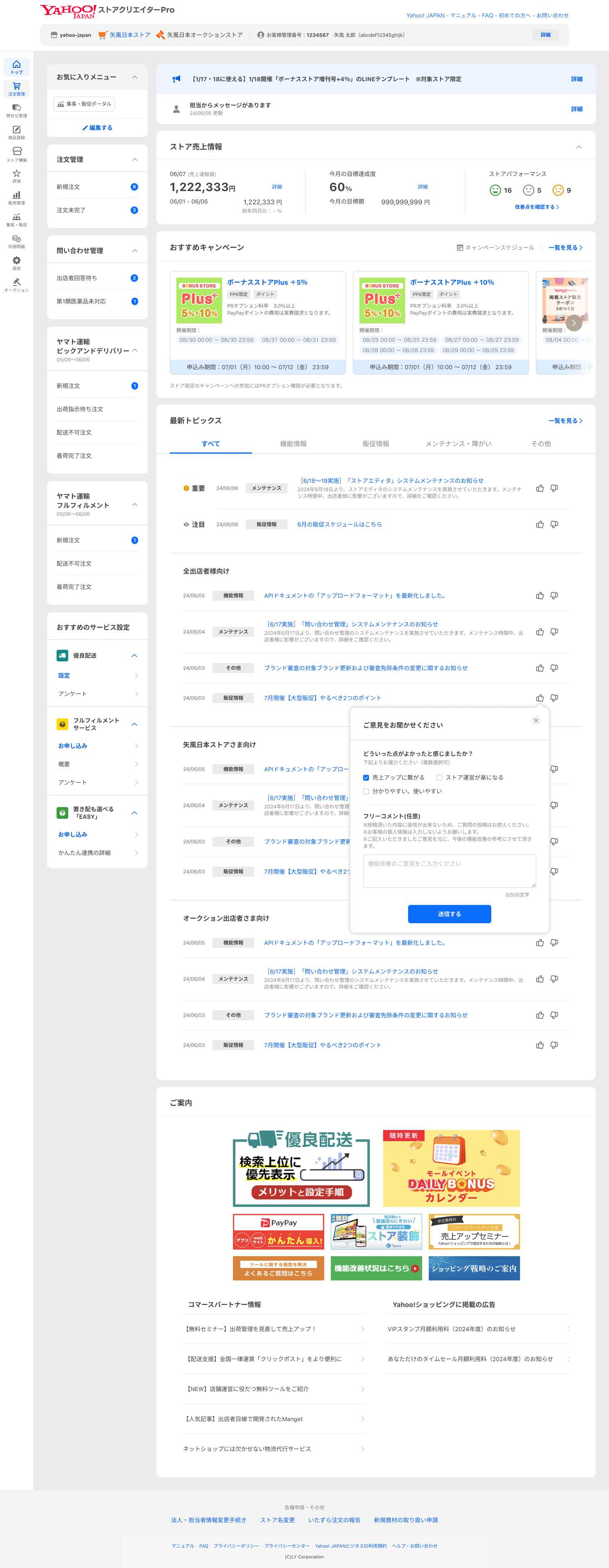
「ストアクリエイタ―Pro」トップページが表示されます。
「ツール権限なし(利用者)」のYahoo! JAPANビジネスIDの場合
手順1
ご利用のYahoo! JAPANビジネスIDに対して、ストアクリエイターProの権限が「ツール権限なし(利用者)」である場合は、Yahoo! JAPANビジネスセンターのトップページに「ストクリエイターPro」へのリンクが表示されません。
下記のURLを直接入力ください。また、今後のご利用にあたり、ブラウザのブックマーク(お気に入り)登録などをご活用ください。
https://pro.store.yahoo.co.jp/pro.ストアアカウント
手順2
- 「ストアクリエイタ―Pro」トップ画面
-
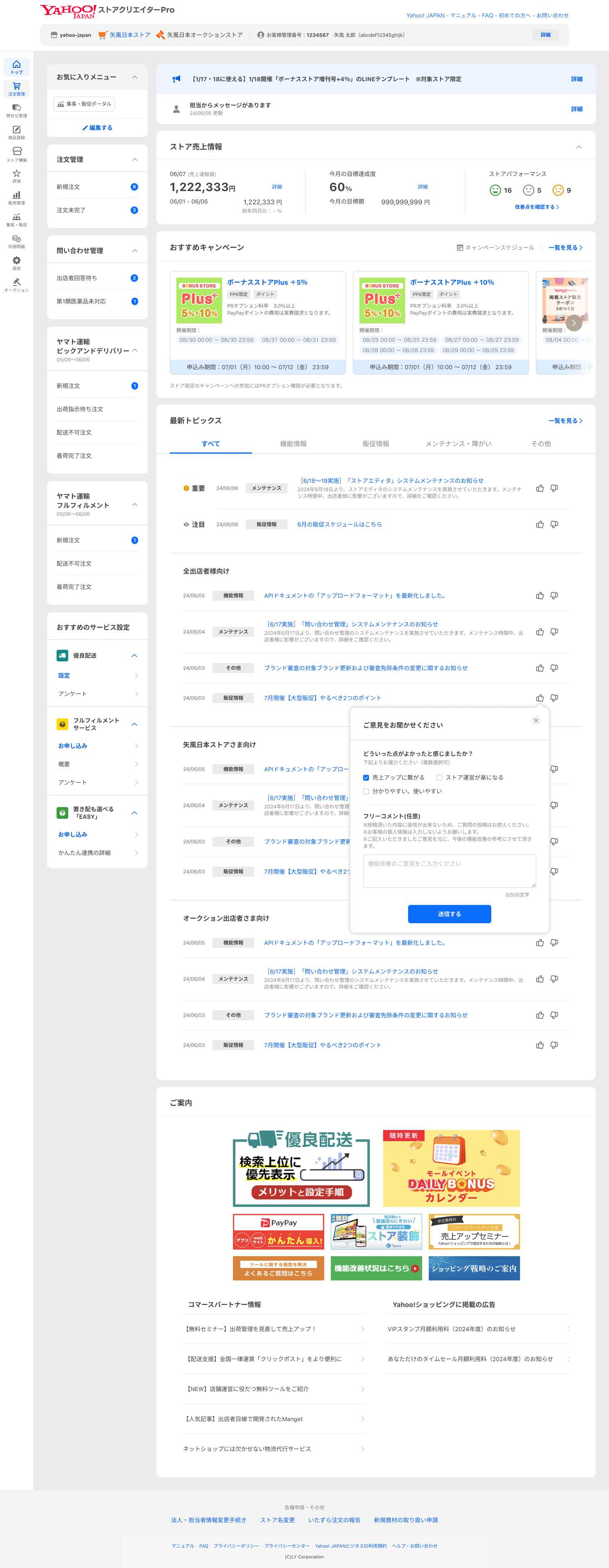
「ストアクリエイタ―Pro」トップページが表示されます。







